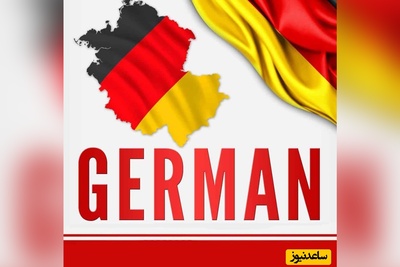WSAPPX چیست
همان طور که گفته شد WSAPPX فرایندی در ویندوز ۸ و ویندوز ۱۰ است که برنامه های یونیورسال (Universal apps) را در استور مایکروسافت مدیریت می کند. این فرایند وظیفه همگام سازی، به روز رسانی و تغییرات داخلی برنامه های یونیورسال را در مایکروسافت استور به عهده دارد. WSAPPX به دلیل عدم وجود استور مایکروسافت یا ویندوز استور روی ویندوز ۷ و ویندوز های قبلی آن به هیچ وجه در این سیستم عامل ها ظاهر نمی شود و تنها روی ویندوز های ۸ به بالا کاربرد دارد.
برای یافتن این فرایند کافی است که Task manager را باز کنید و در تب Processes واژه WSAPPX را جست و جو کنید. این فرایند دارای دو زیرمجموعه است که با کلیک روی نام آن می توانید هر دو زیرمجموعه را مشاهده کنید. یکی از زیرمجموعه ها یا زیر فرایند ها AppXSVC یا AppX Deployment Service نام دارد که در هر دو ویندوز ۸ و ۱۰ به این نام ساخته می شود و دیگری در ویندوز ۸ به نام WSService یا سرویس ویندوز استور و در ویندوز ۱۰ به نام ClipSVC شناخته می شوند.
AppX Deployment Service چیست؟
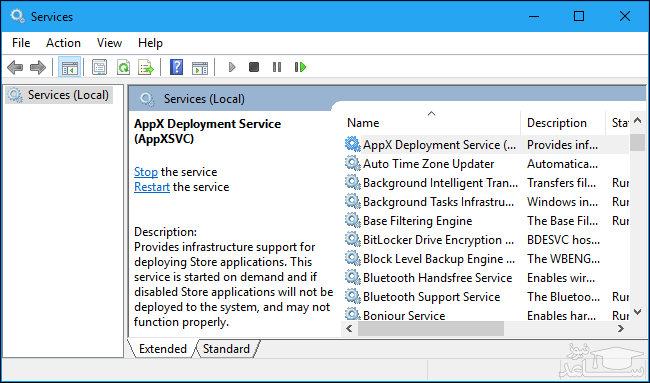
اگر این فرآیند را در هنگامی که اپ ها درحال نصب شدن نیستند یا حتی در زمانی که از آن ها استفاده نمی نمایید مشاهده کنید٬ پس بدانید که ویندوز درحال به روزرسانی مخفی آن ها در بک گراند است.
خدمات لایسنس مشتری (ClipSVC) چیست؟
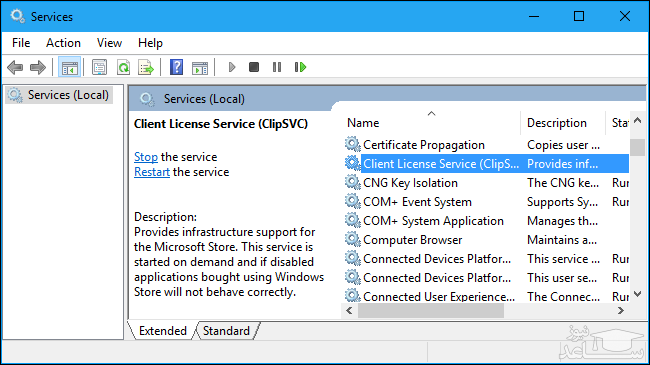
در ویندوز 10 سرویس پس زمینه ClipSVC “پشتیبانی زیرساخت” را برای اپ استور فراهم می کند. طبق گفته مایکروسافت، اگر درهنگام باز کردن برنامه هایی که از فروشگاه خریداری کرده اید با خطای «به درستی کار نمی کنند» یا «will not behave correctly» مواجه شدید٬ پس بدانید که شما آن را غیرفعال کرده اید. این سرویس به احتمال زیاد کارهای مختلفی را انجام می دهد تا فروشگاه و برنامه های آن به درستی اجرا گردند. باتوجه به نام این سرویس، وظایف آن شامل مدیریت مجوز است که تضمین می کند٬ شما فقط می توانید از برنامه هایی که در فروشگاه خریداری کرده اید استفاده نمایید. این یک ویژگی برای جلوگیری از هرگونه دزدی است. متاسفانه مایکروسافت نگفته که این سرویس چه ویژگی های دیگری را با خود به فروشگاه برنامه ها به ارمغان می آورد.
سرویس فروشگاه ویندوز (WSService) چیست؟
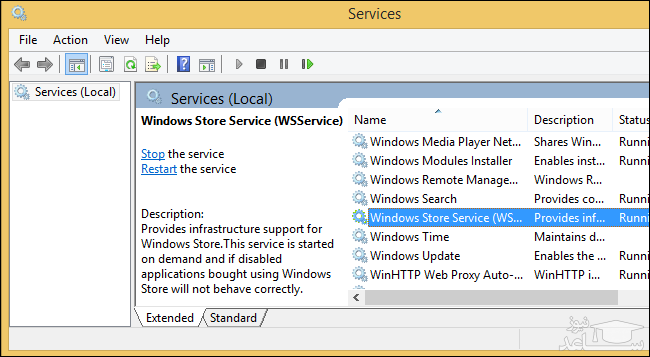
چرا این سرویس ها این قدر از پردازنده سیستم استفاده می کنند؟
سرویس wsappx (عموما هنگام نصب، حذف یا به روزرسانی برنامه های فروشگاه) از میزان قابل توجهی از پردازنده استفاده می کند. ممکن است به این دلیل باشد که شما در حال نصب یا حذف یک نرم افزار هستید یا این که خود سیستم درحال آپدیت اپلیکیشن ها است. اگر نگران بهره گیری بیش ازحد پردازنده کامپیوترتان هستید٬ پس ما به شما توصیه می کنیم که به روزرسانی خودکار برنامه ها را غیرفعال نمایید. برای این کار به به استور وارد شوید و روی نماد حساب کاربری خود در گوشه سمت راست کلیلک کنید٬ سپس گزینه «Settings» را انتخاب نمایید. بعد گزینه «Update apps automatically» را به موقعیت «Off» اسلاید کنید.
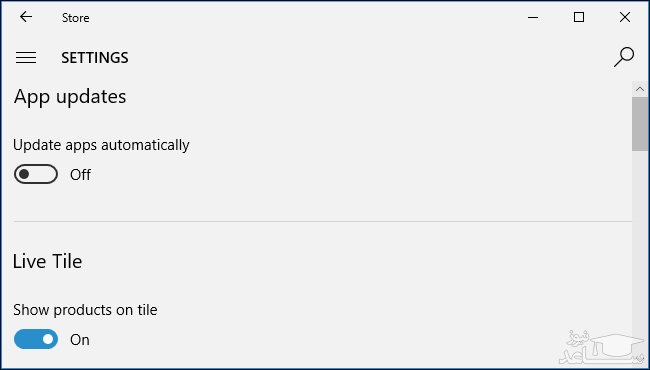
هنگامی که می خواهید برنامه های خود را به روز کنید، نخست به استور بازگردید، بر روی نماد حساب کاربری خود کلیک کنید و گزینه “Downloads and updates” را انتخاب نمایید. این صفحه به شما تمام به روزرسانی های موجود برای برنامه های نصب شده در سیستم را نشان می دهد و به کاربر امکان این داده شده است تا به خودی خود آن ها را نیز نصب کند. با بهره گیری از این ترفند٬ سرویس wsappx قادر است که از آپدیت اپلیکیشن ها در پس زمینه جلوگیری کند. هرچند شما به طور معمول (در ویندوز) آخرین به روز رسانی نرم افزارها را دریافت نمی کنید! وقتی که شما (به صورت دستی) آپدیت اپ ها را انجام می دهید٬ بازهم مقداری از منابع پردازنده و رم درگیر و مصرف می شود. اما در این حالت حداقل شما می توانید که استفاده آن ها را کنترل کنید. مایکروسافت به طور مرتب برنامه های موجود در ویندوز را از جمله: Mail ،Movies TV ،OneNote ،Photos و Calculator را به روز می کند. بنابراین ما توصیه نمی کنیم که ویژگی «آپدیت خودکار» را از این اپلیکیشن ها دریغ نمایید.
آیا می توانم این سرویس ها را غیرفعال کنم؟
باید بگوییم که شما نمی توانید این پروسه ها را غیرفعال کنید. مثلا شما هنگام راه اندازی فروشگاه اپلیکیشن ها٬ ClipSVC را می بینید یا زمانی که فروشگاه برنامه ها به خودی خود اجرا می شود٬ کاربر AppXSVC را خواهد دید یا حتی موقعی که برنامه ای را نصب یا حذف می کنید٬ دوباره با AppXSVC مواجه خواهید شد که درحال استفاده از منابع سیستم برای تکمیل فرآیند موردنظر است.
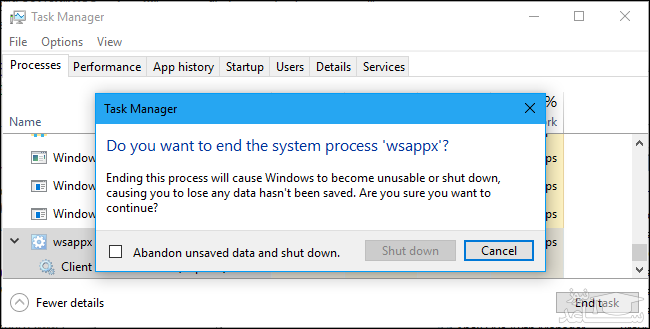



 ایمپکت فکتور چیست؟
ایمپکت فکتور چیست؟